
Wie installiere ich das Win11-System auf Mechanical Revolution Aurora Pro neu? Das Mechanical Revolution Aurora Pro ist ein High-End-Gaming-Notebook mit ausgewogener Leistung. Egal, ob Sie ein Spieler sind, der sich für verschiedene 3A-Game-Meisterwerke interessiert, oder ein Profi, der häufig Videos bearbeiten und rendern muss, das Mechanical Revolution Aurora Pro kann Ihnen einiges bieten gute erfahrung. Wenn Sie also Win11 auf Mechanical Revolution Aurora Pro neu installieren möchten, wie sollten Sie das tun? Schauen wir uns unten um.

1. Laden Sie zunächst [ Systemhausinstallationsmeister 】Nachdem Sie die Software geöffnet haben, werden Sie aufgefordert, nach sorgfältigem Lesen auf „I Got It“ zu klicken, um das Tool aufzurufen.
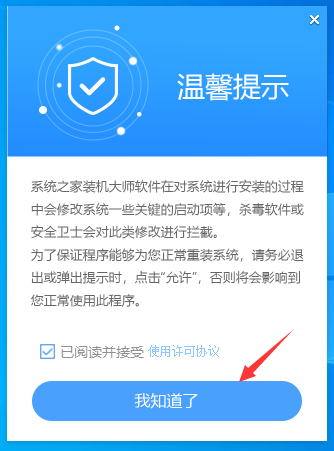
2. Nach dem Aufrufen des Tools erkennt das Tool automatisch die relevanten Informationen des aktuellen Computersystems. Klicken Sie auf Weiter.
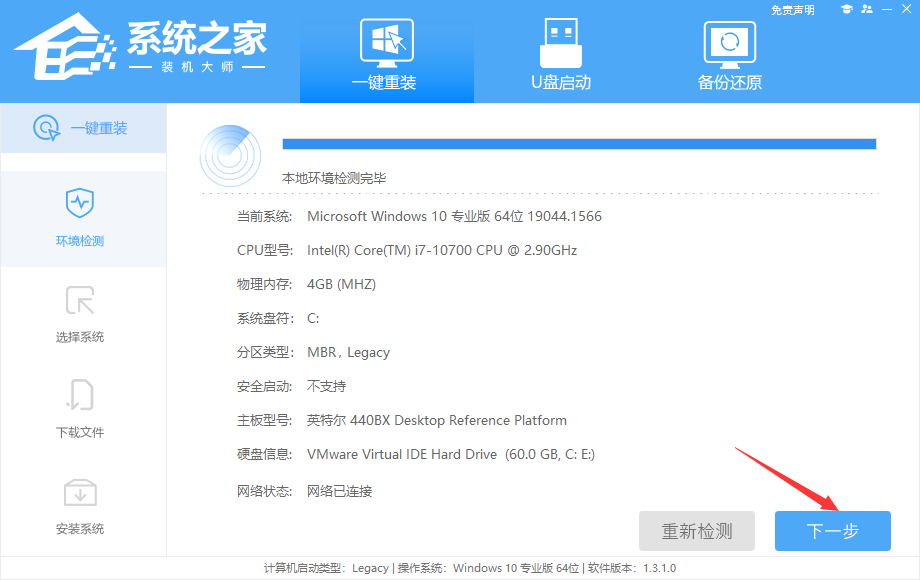
3. Nach dem Aufrufen der Benutzeroberfläche kann der Benutzer die Systeminstallation frei wählen. Der Editor demonstriert hier die Win11-Installation, daher habe ich mich für Win11 entschieden.
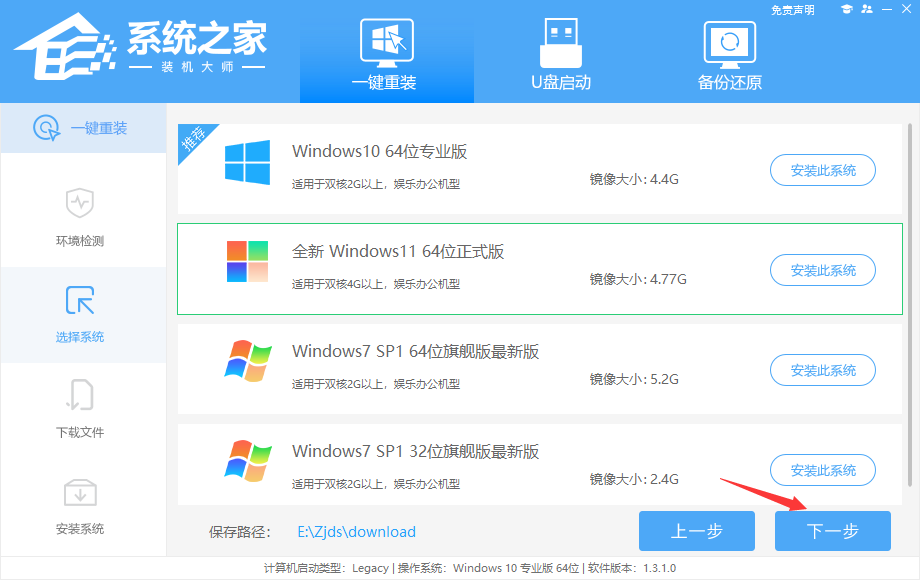
4. Nachdem Sie das System ausgewählt haben, warten Sie auf den Download der PE-Daten und des Systems.
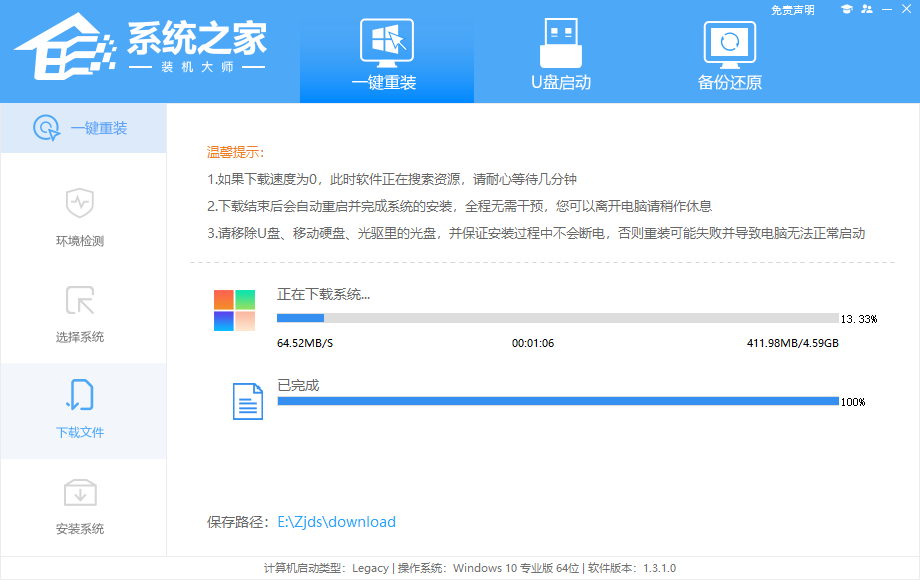
5. Nachdem der Download abgeschlossen ist, wird das System automatisch neu gestartet.
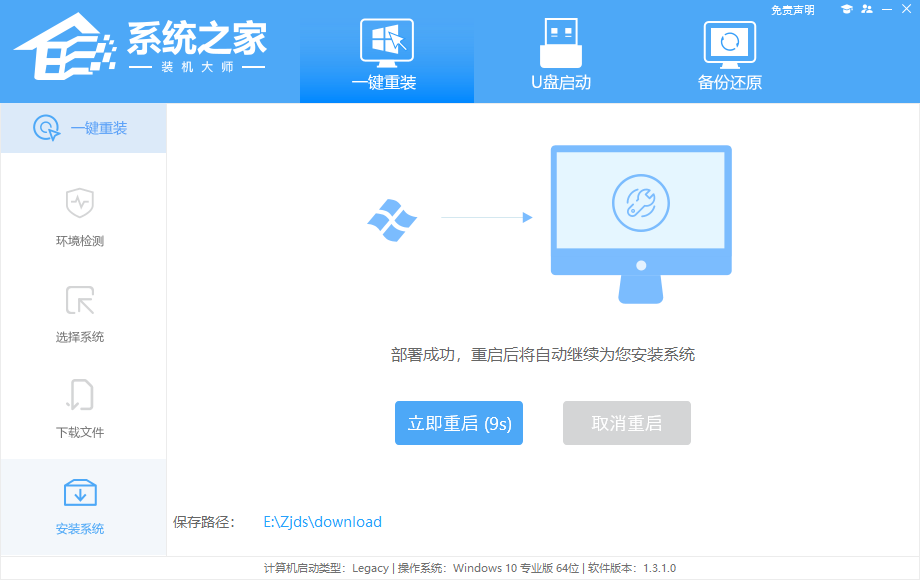
6. Nach dem Neustart des Systems gibt der Computer eine Auswahl von Startelementen ein. Zu diesem Zeitpunkt wählen wir [XTZJ_WIN10_PE] und drücken die Eingabetaste.
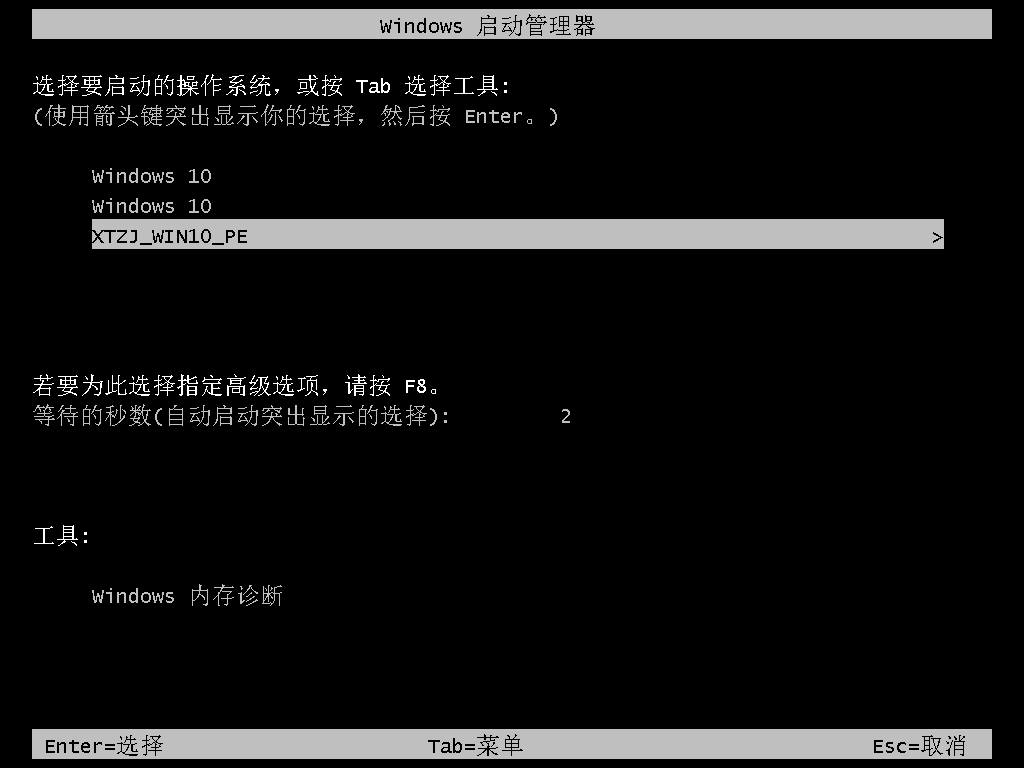
7. Nach der Eingabe führt das System automatisch eine Sicherung und Wiederherstellung durch und wartet auf den Abschluss.
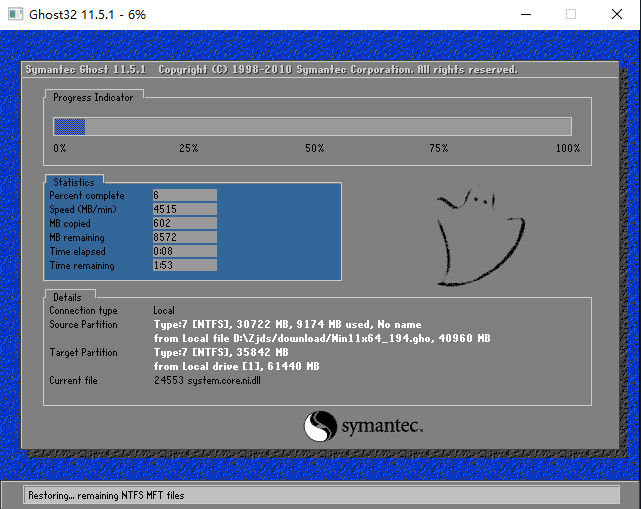
8. Nachdem die Systemsicherung abgeschlossen ist, wird sie erneut gestartet und die Systeminstallationsoberfläche wird automatisch aufgerufen. Warten Sie zu diesem Zeitpunkt, bis die Systeminstallation abgeschlossen ist, und schon sind Sie fertig!
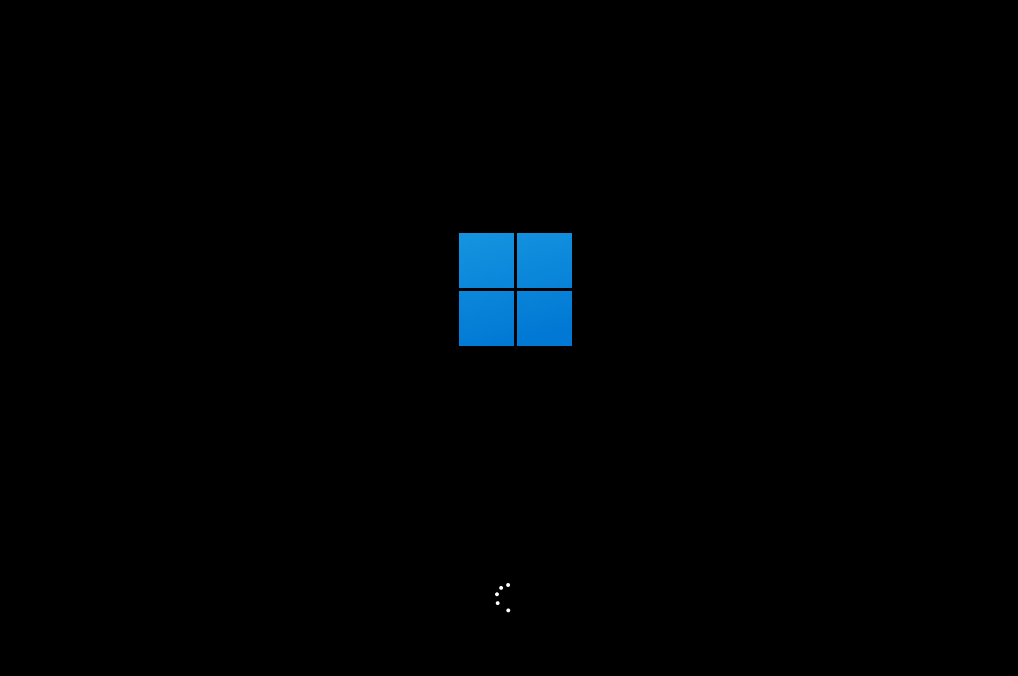
Das Obige ist der gesamte Inhalt von [So installieren Sie das Win11-System in Mechanical Revolution Aurora Pro neu – Schritte zur Neuinstallation des Win11-Systems in Mechanical Revolution Aurora Pro].
Das obige ist der detaillierte Inhalt vonSo installieren Sie das Win11-System auf Mechanical Revolution Aurora Pro neu. Für weitere Informationen folgen Sie bitte anderen verwandten Artikeln auf der PHP chinesischen Website!




